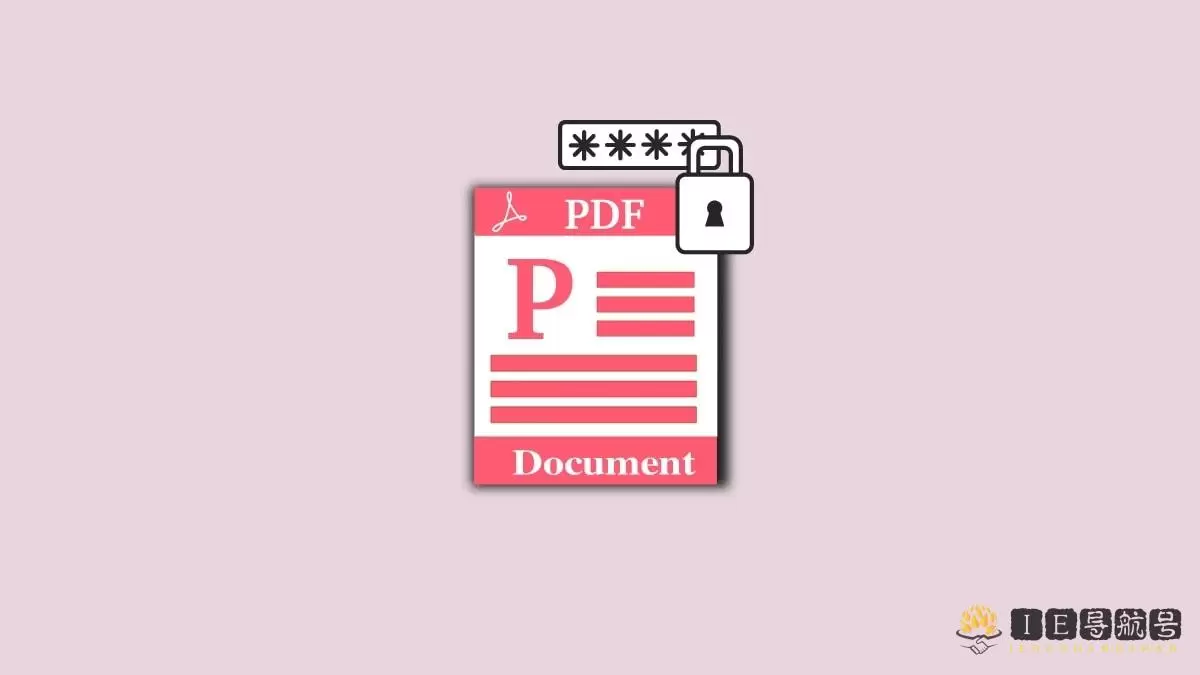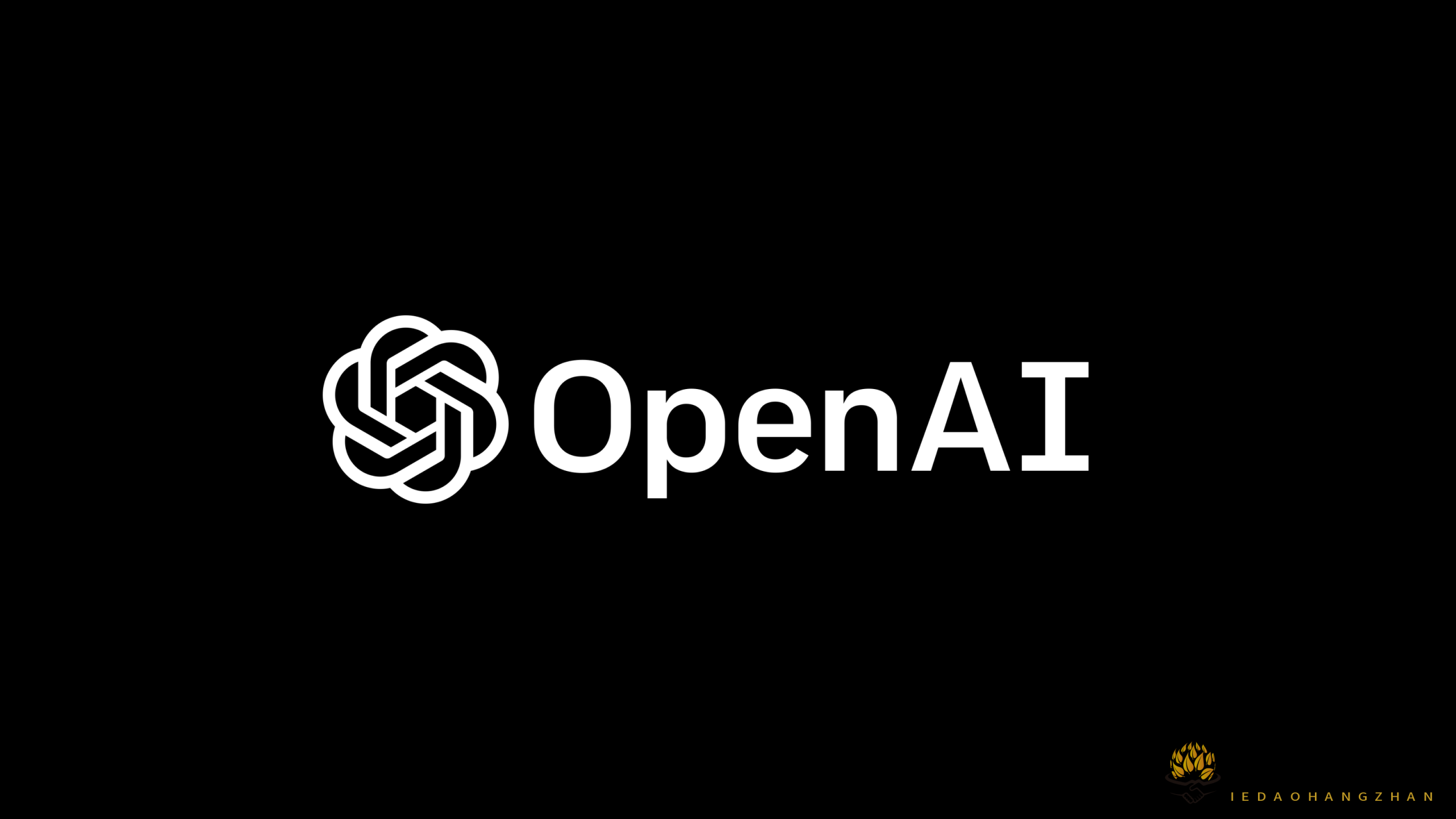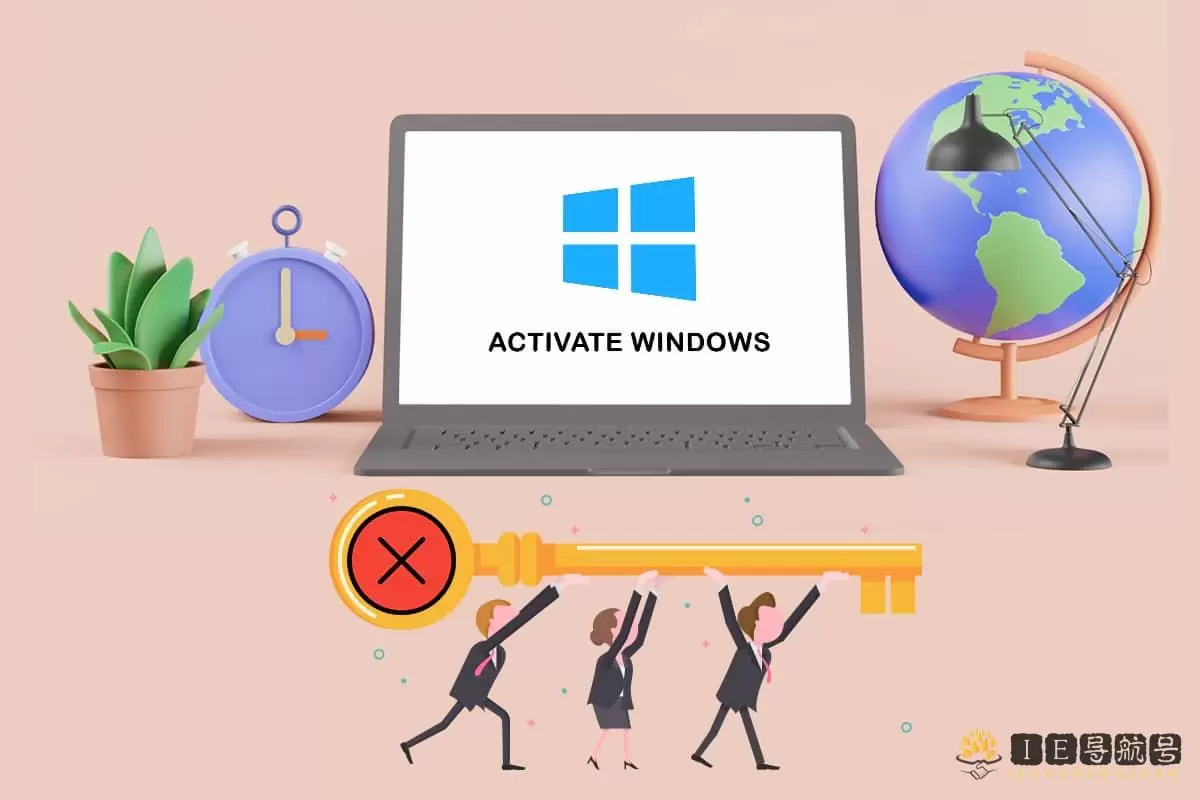电脑在运行中会有缓存垃圾或储存各种文档。相信大家都会定期清洗电脑,维持电脑运行顺畅。电脑中的回收站是删除文件的中转站,许多删除的文件都可以在回收站找到。但如果需要的文件在电脑回收站中,而刚刚把回收站清空了,遇到这种情况真是令人欲哭无泪。那么这些被清空的文件还能恢复回来吗?回收站删除的文件怎么恢复呢?
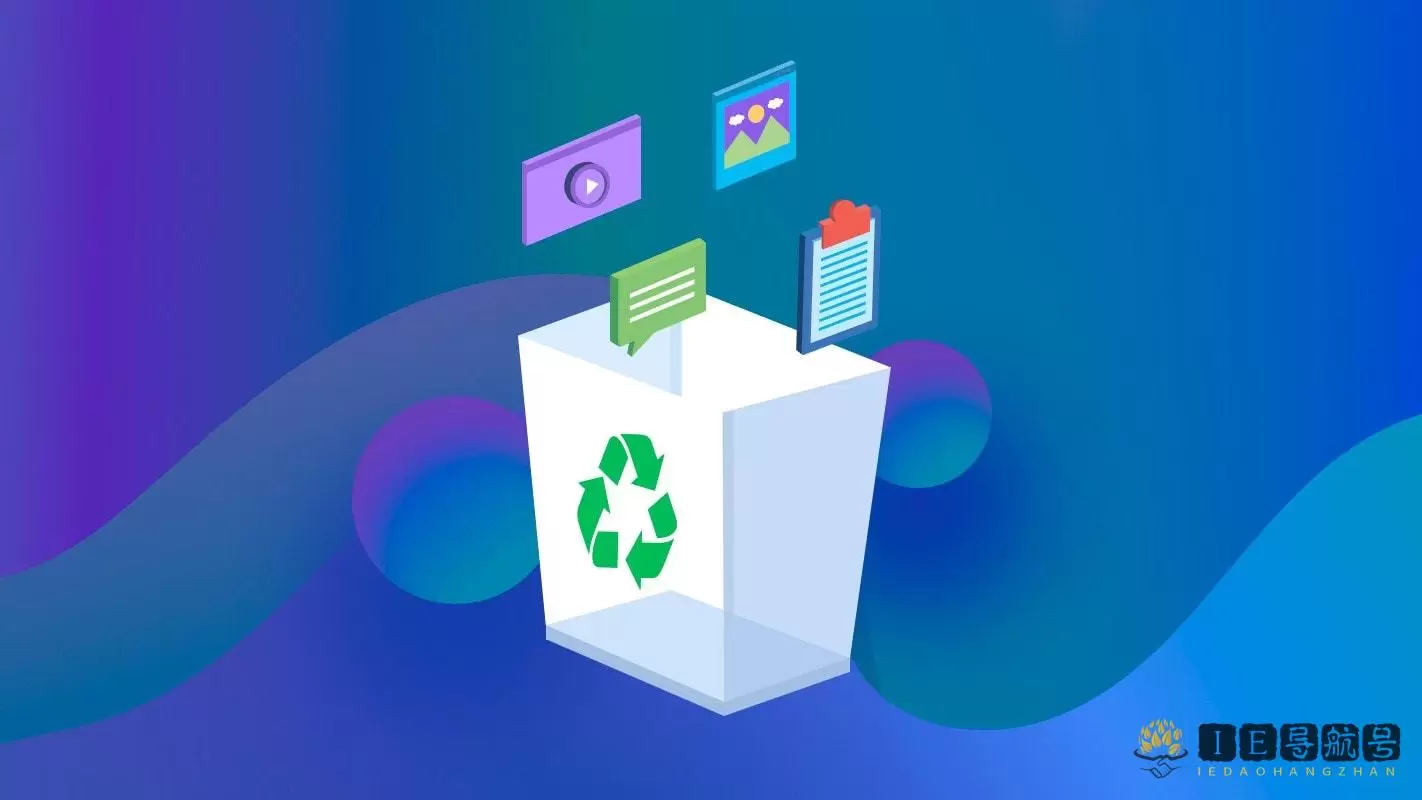
如何恢复回收站删除的文件
方法一、修改注册表恢复回收站清空的文件
1.单击左下角“开始”,选择“运行”,然后输入 regedit,之后就会弹出注册表编辑器。
2.打开注册表编辑器之后,首先找到 HEKEY 文件,展开后按照以下顺序依次展开文件夹 LOCAL——MACHIME/SOFTWARE/microsoft/WINDOWS/ CURRENTVERSION/EXPLORER/DESKTOP/NAMESPACE,最后在 NAMESPACE 目录下,在左边空白处点击“新建”,然后选择“主键”,并且重新命名为“645FFO40——5081——101B——9F08——00AA002F954E”,然后再把右边的“默认”的主键的键值设置为“回收站”。
3.退出注册表,然后重启电脑,删除的文件就会恢复在回收站中。
注意:这种恢复方法较为简单,但有一定的前提条件。首先,没有磁盘清洗,随后没有使用杀毒软件来清理系统垃圾。如果你这样做了,那么这种方法就无法恢复。重启电脑后,将提升回收站清空文件的难度,如果没有一定的计算机知识,不推荐尝试。
方法二、数据备份恢复删除的文件
- 这个方法是备份恢复法,回收站找不到,其他地方也看不见,那只能通过备份好的数据来进行还原了!
- 在开始菜单栏的搜索框中输入【控制面板】,点击打开控制面板。
- 在控制面板中找到【系统和安全】-【文件历史记录】。
- 如果此功能已经正常开启使用,那么误删丢失的文件就可能在【文件历史记录】这个分区文档中找回。
- 如果没有开启这个功能,可以点击右边的【启用】按钮打开这个功能。
- 以后电脑就能自动备份,多一层保障,找回误删文件的概率更高。
注意:此方法有一个前提,要求是有数据备份。
方法三、利用数据恢复工具来恢复数据。
- 打开数据恢复工具界面选择需要的模块,例如删除文件恢复。
- 根据文件丢失的位置,选择一个指定硬盘分区进行扫描(比如你的回收站是放在 C 盘的,那么就选择 C 盘进行扫描)选中后,点击“扫描”。
- 你可以选择扫描指定的文件格式。扫描之后会将能够恢复的文件罗列出来。点击“下一步”。
- 这样,你勾选出你需要恢复出来的文件,指定一个文件夹作为恢复文件的位置,然后点击“下一步”。
- 等待个几分钟,正常情况下只要能够扫描出来都是可以恢复的。点击“打开目录”就可以看到之前被你删除的文件。
清空回收站需要注意些什么
做好备份:在批量删除部分原始物料文件时,由于量大很难逐一进行筛选,可以新建一个主题+日期的文件夹,保存在其他磁盘,如 E 盘。后面有时间再进行筛选;
不要使用 shift+delete:回收站可以说是我们的后悔药,使用彻底删除快捷键的文件是不会进入回收站的,跟清空回收站一个操作。
部分清理:针对长时间(半年甚至以上)未清理回收站的用户,可以以时间段截节点删除历史较久的文件,这样也可以释放 C 盘空间。具体操作:回收站——查看(选择详细信息)——删除时间列——点击该列的右边“^”——筛选时间——选择目标时间段,然后全选删除。
© 版权声明
文章版权归作者所有,未经允许请勿转载。
相关文章

暂无评论...